
Hướng dẫn tạo báo cáo trong Access 2016
Tạo báo cáo trong Access 2016 và sử dụng các tùy chọn báo cáo nâng cao
Báo cáo giúp bạn tổ chức và trình bày dữ liệu dưới dạng thân thiện với người
đọc, có thể in được, giúp chia sẻ thông tin mà không cần phải cấp quyền truy
cập CSDL. Trong bài này, chúng ta sẽ tìm hiểu các tạo, chỉnh sửa, in báo cáo
trong Access 2016 cũng như cách sử dụng các tùy chọn báo cáo nâng cao.
Tạo báo cáo trong Access 2016
Access cho phép tạo báo cáo từ các bảng và kết quả truy vấn.
Mở bảng hoặc truy vấn dữ liệu muốn sử dụng để tạo báo cáo:
Chọn Create > nhóm Reports > Report:
Access sẽ tạo báo cáo mới dựa trên đối tượng bạn chọn. Một phần dữ liệu có
thể nằm ở phía bên kia của trang, hãy thay đổi chiều rộng các cột trong báo
cáo để chúng nằm trên một trang.
Nhấn Save để lưu báo cáo.
Xóa trường trong báo cáo:
Nhấp vào ô bất kỳ trong trường muốn xóa, nhấn Delete từ bàn phím.
Khi đó trường sẽ bị xóa. Hãy chắc chắn rằng tiêu đề của trường cũng được
xóa, bằng cách chọn tiêu đề > nhấn Delete trên bàn phím.
In và lưu báo cáo trong Print Preview
Để in báo cáo bạn vào Home > View > chọn Print Preview từ menu thả
xuống, báo cáo sẽ hiển thị trên trang in.
Nếu cần thiết, chỉnh sửa kích thước trang, chiều rộng, xoay trang với các lệnh
trên Print Preview.
Khi hoàn tất, bạn nhấp vào Print, hộp thoại in xuất hiện, bạn chỉnh các tùy
chọn in và nhấp vào OK để in báo cáo.
Lưu báo cáo
Bạn có thể lưu báo cáo dưới nhiều dạng như file Excel, văn bản, PDF,
HTML,.. Thao tác này được gọi là xuất file báo cáo. Nhờ tính năng này, bạn
có thể xem, chỉnh sửa báo cáo để phù hợp hơn với nhu cầu của mình.
Để xuất báo cáo trong Access 2016 bạn làm như sau:
Trong tab Home > View > Print Preview > tìm nhóm External Data > chọn
kiểu file, nhấp vào More để thấy nhiều tùy chọn hơn.
Chọn thư mục muốn lưu báo cáo > nhập tên > Publish:
Tùy chọn báo cáo nâng cao
Report Wizard:
Công cụ này giúp bạn tạo báo cáo dễ dàng hơn từ nhiều bảng, nhiều truy vấn.
Trong tab Create > nhóm Reports > Report Wizard:
có thể bạn quan tâm
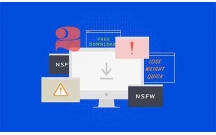
Cách chỉnh sửa bảng trong Access 2016
12
1.089
322
Cơ sở dữ liệu
12
(New)

Tạo truy vấn dữ liệu trong Access 2016 từ đơn giản đến phức tạp
21
1.118
322
Cơ sở dữ liệu
21
(New)
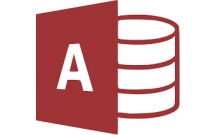
Hướng dẫn tự học Access
112
4.978
1.628
Cơ sở dữ liệu
112
(New)

Cách xử lý lỗi "Connected With Limited Access" trong Windows
2
702
302
Cơ sở dữ liệu
2
(New)
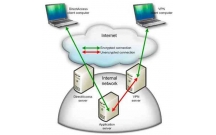
Hướng dẫn khắc phục sự cố máy khách Direct Access
11
1.103
337
Cơ sở dữ liệu
11
(New)

Thông tư 133/2016/TT-BTC ngày 26/08/2016 hướng dẫn chế độ kế toán cho...
371
1.029
373
Thông tư
371
(New)

Hướng dẫn cài đặt Office Picture Manager [32 Bit/ 64 Bit] trong Office...
9
4.610
744
Cơ sở dữ liệu
9
(New)

Xóa bỏ các dòng trống trong Word 2016, 2013, 2010
5
771
357
Tài liệu CNTT khác
5
(New)
thông tin tài liệu
Báo cáo giúp bạn tổ chức và trình bày dữ liệu dưới dạng thân thiện với người đọc, có thể in được, giúp chia sẻ thông tin mà không cần phải cấp quyền truy cập CSDL. Trong bài này, chúng ta sẽ tìm hiểu các tạo, chỉnh sửa, in báo cáo trong Access 2016 cũng như cách sử dụng các tùy chọn báo cáo nâng cao.
Mở rộng để xem thêm
từ khóa liên quan
tài liệu mới trong mục này
tài liệu hot trong mục này
tài liệu giúp tôi
Nếu bạn không tìm thấy tài liệu mình cần có thể gửi yêu cầu ở đây để chúng tôi tìm giúp bạn!
xem nhiều trong tuần
Địa lý 12 Phát triển cây công nghiệp lâu năm Tây Nguyên
Đề thi và lời giải môn xác suất thống kê của trường Học viện ngân hàng
Luận văn: Khóa luận tốt nghiệp: Cơ sở lý luận bình đẳng giới và thực trạng thực hiện bình đẳng giới ở VN hiện nay
MẪU GIẤY THI A4
Bài tập ôn tập cuối tuần lớp 2: Tuần 31
MẪU GIỚI THIỆU CHUYỂN SINH HOẠT HỘI
yêu cầu tài liệu
Giúp bạn tìm tài liệu chưa có
×



